| Win11复制文件到桌面需要管理员权限的解决技巧 | 您所在的位置:网站首页 › 文件无法保存到此处 › Win11复制文件到桌面需要管理员权限的解决技巧 |
Win11复制文件到桌面需要管理员权限的解决技巧
|
当前位置:系统之家 > 系统教程 > Win11复制文件到桌面需要管理员权限的
Win11复制文件到桌面需要管理员权限的解决技巧-【有效】
时间:2024-02-16 14:34:54 作者:娜娜 来源:系统之家 1. 扫描二维码随时看资讯 2. 请使用手机浏览器访问: https://m.xitongzhijia.net/xtjc/20240216/297116.html 手机查看 评论 反馈  网盘下载
【1月版1.25】Windows11 23H2 22631.3085 X64 官方正式版
网盘下载
【1月版1.25】Windows11 23H2 22631.3085 X64 官方正式版
大小:5.65 GB类别:Windows 11系统 近期有Win11用户在对电脑进行操作时,需要将文件复制到电脑桌面上,但是却操作失败了,系统提示“目标文件夹访问被拒绝,你需要提供管理员权限才能复制到此文件夹”,对于这一问题,应该如何获取上面写的权限呢下面小编带来了方法,我们来看看吧。 
解决方法如下: 1. 【右键】点击桌面文件夹,在打开的菜单项中,选择【属性】。桌面 属性窗口,切换到【安全】选项卡,然后点击下方的【高级】; 
2. 桌面的高级安全设置窗口,找到所有者,点击【更改】; 
3. 选择用户或组,在输入要选择的对象名称,输入现在使用的用户名,如【Everyone】,点击【检查名称】,然后【确定】; 
4. 所有者变成Everyone后,勾选【替换子容器和对象的所有者】,点击【应用】; 
5. 点击左下方的【添加】; 
6. 点击【选择主体】,输入现在使用的用户名,如【Everyone】,点击【检查名称】,然后【确定】; 
7. 勾选【完全控制】和【仅将这些权限应用到此容器中的对象和/或容器(T)】并确定; 
8. 勾选【使用可从此对象继承的权限项目替换所有的权限项目】并应用确定。 
以上就是系统之家小编为你带来的关于“Win11复制文件到桌面需要管理员权限的解决技巧-【有效】”的全部内容了,希望可以解决你的问题,感谢您的阅读,更多精彩内容请关注系统之家官网。 标签 win11教程 管理员权限戴尔灵越3530笔记本一键重装系统教程 下一篇 > Windows 11打开的文件格式都报错参数错误怎么办 相关教程 Win11一直很流畅一夜之间变卡怎么办-Win11系... Win11开始菜单右键空白的四种解决方法-【有效... Win11怎么设置局域网共享权限 Win11如何设置双声道音效-Win11双声道音效的... Win11系统C盘拒绝访问或打不开怎么办 Win11显示已禁用输入法怎么办 Win11电脑一键打开HTML文件的技巧 Win11经常自动弹出任务栏怎么办 Win11系统中断占用CPU过高,快试试这6种方法! Win11双击无法打开txt文档怎么办
Win11电源计划只有平衡没有高性能的解决方法 
Win11提示“页面不可用你的it管理员已经限制对此应用的某些区域的访问”怎么办? 
Win11如何切换管理员账户-Win11切换管理员账户的方法 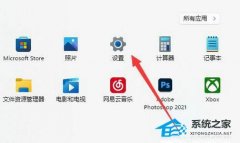
Win11怎么改用本地账户登录?Win11使用本地账户登录的方法 发表评论共0条  没有更多评论了
没有更多评论了
评论就这些咯,让大家也知道你的独特见解 立即评论以上留言仅代表用户个人观点,不代表系统之家立场 |
【本文地址】